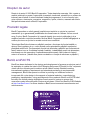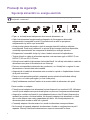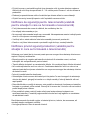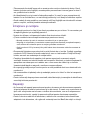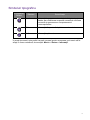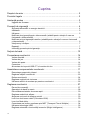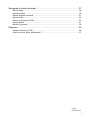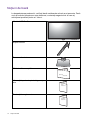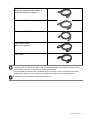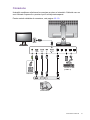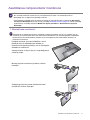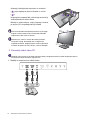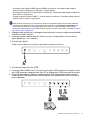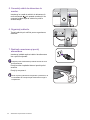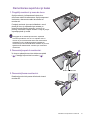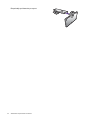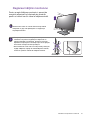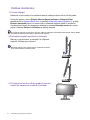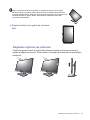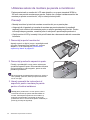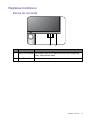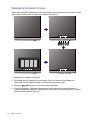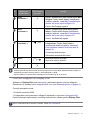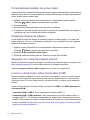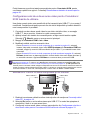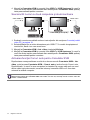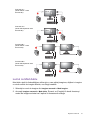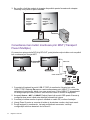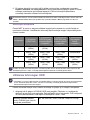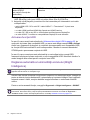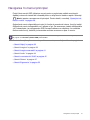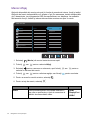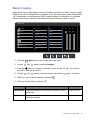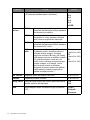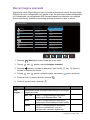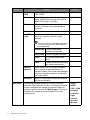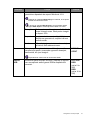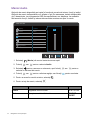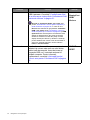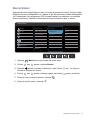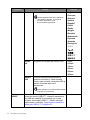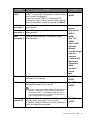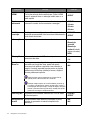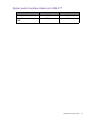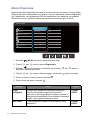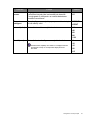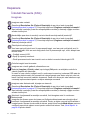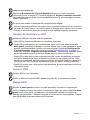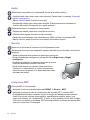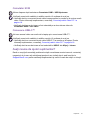BenQ PD2705Q Manual de utilizare
- Categorie
- Televizoare
- Tip
- Manual de utilizare

Monitor LCD
Manual de
utilizare
Monitor DesignVue pentru design profesionist | Seria PD

2
Drepturi de autor
Drepturi de autor © 2023 BenQ Corporation. Toate drepturile rezervate. Nici o parte a
acestei publicaţii nu poate fi reprodusă, transmisă, transcrisă, stocată într-un sistem de
indexare sau tradusă în orice limbă sau limbaj de programare, în orice formă şi prin
orice mijloace, electronice, mecanice, magnetice, optice, chimice, manuale sau altele
fără permisiunea scrisă a BenQ Corporation.
Precizări legale
BenQ Corporation nu oferă garanţii explicite sau implicite cu privire la cuprinsul
manualului şi nu garantează posibilitatea de vânzare sau de utilizare într-un anumit
scop. În plus, BenQ Corporation îşi rezervă dreptul de a revizui publicaţia şi de a
modifica periodic conţinutul acesteia, fără ca BenQ Corporation să aibă obligaţia de a
notifica pe cineva cu privire la aceste revizuiri sau modificări.
Tehnologia BenQ de eliminare a pâlpâirii menţine o iluminare de fundal stabilă cu
ajutorul unui regulator de c.c. care elimină cauza principală a pâlpâirii monitorului,
protejând astfel ochii. Performanţele funcţiei de eliminare a pâlpâirii pot fi afectate de
factori externi cum ar fi calitatea redusă a cablului, instabilitatea sursei de alimentare,
interferenţa cu alte semnale şi împământarea defectuoasă, fără limitare la factorii
externi de mai sus. (Valabil doar pentru modelele cu funcţie de eliminare a pâlpâirii.)
BenQ ecoFACTS
BenQ has been dedicated to the design and development of greener product as part of
its aspiration to realize the ideal of the "Bringing Enjoyment 'N Quality to Life" corporate
vision with the ultimate goal to achieve a low-carbon society. Besides meeting
international regulatory requirement and standards pertaining to environmental
management, BenQ has spared no efforts in pushing our initiatives further to
incorporate life cycle design in the aspects of material selection, manufacturing,
packaging, transportation, using and disposal of the products. BenQ ecoFACTS label
lists key eco-friendly design highlights of each product, hoping to ensure that
consumers make informed green choices at purchase. Check out BenQ's CSR Website
at http://csr.BenQ.com/ for more details on BenQ's environmental commitments and
achievements.

3
Asistenţă produs
Acest document îşi propune să furnizeze clienţilor cele mai actualizate şi corecte
informaţii, astfel că întreg conţinutul poate fi modificat din când în când, fără o notificare
prealabilă. Pentru cea mai recentă versiune a acestui document şi alte informaţii despre
produs, vizitaţi site-ul web. Fişierele disponibile variază în funcţie de model.
1. Verificaţi dacă computerul este conectat la Internet.
2. Vizitaţi site-ul web local la Support.BenQ.com. Structura şi conţinutul site-ului pot
varia în funcţie de regiune/ţară.
• Manual de utilizare şi documente conexe
• Drivere şi aplicaţii
• (Doar UE) Informații privind demontarea: Disponibile pe pagina de descărcare a
manualului de utilizare. Acest document este pus la dispoziție în conformitate cu
Regulamentul (UE) 2019/2021 privind repararea sau reciclarea produsului dvs. Contactați
întotdeauna serviciul local de relații cu clienții atunci când este vorba despre reparații în
perioada de garanție. Dacă doriți să reparați un produs ieșit din garanție, se recomandă să
apelați la personal calificat și să comandați piese de schimb de la BenQ, pentru a asigura
compatibilitatea. Nu demontați produsul decât dacă sunteți conștient de consecințe. Dacă
nu găsiți informațiile privind demontarea alături de produsul dvs., contactați serviciul local
de relații cu clienții, pentru asistență.
Upgrade de firmware
Se recomandă să faceţi upgrade produsului la cea mai recentă versiune firmware (dacă
este disponibilă) şi să consultaţi manualul de utilizare actualizat, pentru a vă bucura de
tot ce poate oferi produsul.
Pentru a vă face upgrade la monitor, descărcaţi şi instalaţi software-ul Display QuicKit
de pe site-ul web BenQ.
• Support.BenQ.com > numele modelului > Software & Driver (Software şi Driver) >
Display QuicKit (disponibil doar când monitorul dvs. este compatibil)
• Support.BenQ.com > Display QuicKit (disponibilitatea poate să varieze în funcţie de
regiune)
După lansare, utilitarul software verifică automat compatibilitatea monitorului dvs.
Pentru instrucţiuni, consultaţi manualul de utilizare al utilitarului software.
Dacă monitorul dvs. nu este compatibil cu Display QuicKit, şi doriţi să ştiţi dacă există
disponibilă o versiune firmware actualizată, vă rugăm să contactaţi serviciul BenQ de
relaţii cu clienţii.
Număr de înregistrare EPREL:
PD2705Q: 342328

4
Precauţii de siguranţă
Siguranţa alimentării cu energie electrică
• Fişa c.a. izolează acest echipament de sursa de alimentare c.a.
• Cablul de alimentare funcţionează ca dispozitiv de întrerupere a alimentării
echipamentului conectabil la priză. Priza trebuie să se afle în apropierea
echipamentului şi să fie uşor accesibilă.
• Acest produs trebuie alimentat cu tipul de energie electrică indicat pe eticheta
inscripţionată. Dacă aveţi nelămuriri cu privire la tipul energiei electrice disponibile,
contactaţi reprezentantul sau compania de distribuţie a energiei electrice.
• Echipamentul conectabil de tip A şi clasa I trebuie conectat la împământare.
• Trebuie folosit un cablu de alimentare aprobat, mai mare sau egal cu H03VV-F sau
H05VV-F, 2G sau 3G, 0,75 mm2.
• Utilizaţi numai cablul de alimentare furnizat de BenQ. Nu utilizaţi niciodată un cablu de
alimentare care pare să fie deteriorat sau întrerupt.
• Pentru a evita posibilele deteriorări ale monitorului, nu-l folosiţi într-o regiune în care
alimentarea cu electricitate este instabilă.
• Asiguraţi-vă că cablul de alimentare este conectat la o priză cu împământare înainte
de a porni monitorul.
• Pentru a evita pericolele posibile, respectaţi sarcina electrică totală când utilizaţi
monitorul cu un cablu prelungitor (cu mai multe prize).
• Opriţi întotdeauna monitorul înainte de a scoate cablul de alimentare din priză.
Pentru modele cu adaptor:
• Folosiţi numai adaptorul de alimentare furnizat împreună cu monitorul LCD. Utilizarea
unui alt tip de adaptor este periculoasă şi/sau va provoca funcţionarea defectuoasă.
• Asiguraţi o ventilare suficientă în jurul adaptorului atunci când îl folosiţi împreună cu
aparatul sau pentru a încărca bateria. Nu acoperiţi adaptorul de alimentare cu hârtii
sau cu alte obiecte care reduc capacitatea de răcire. Nu folosiţi adaptorul de
alimentare dacă acesta se află într-o geantă.
• Conectaţi adaptorul de alimentare la o sursă de alimentare corespunzătoare.
• Nu încercaţi să reparaţi adaptorul de alimentare. Acesta nu conţine piese ce pot fi
reparate. Înlocuiţi-l dacă este deteriorat sau expus la umezeală în exces.
Respectaţi aceste instrucţiuni de siguranţă pentru aobţine performanţe optime şi a prelungi durata de
funcţionare a monitorului.
10-90% 0-3000m0-40°C 10-60% 0-12000m-20-60°C

5
Instalarea
• Nu folosiţi monitorul în oricare din următoarele condiţii de mediu:
• Temperatură extrem de ridicată sau de scăzută sau în bătaia directă a soarelui
• Locuri cu mult praf
• Foarte umede, expuse la ploaie sau aproape de apă
• Expunere la vibraţii sau lovituri în locuri cum ar fi autocare, autobuze, trenuri şi alte
vehicule feroviare
• Aproape de aparate de încălzit cum ar fi radiatoare, aeroterme, sobe sau alte aparate
generatoare de căldură (inclusiv amplificatoarele audio)
• Într-un spaţiu închis (cum ar fi o debara sau o bibliotecă) fără ventilaţie corespunzătoare
• Pe o suprafaţă neuniformă sau înclinată
• Expus la substanţe chimice sau la fum
• Transportaţi monitorul cu grijă.
• Nu aşezaţi greutăţi mari pe monitor pentru a evita posibilele răniri sau deteriorări ale
monitorului.
• Asiguraţi-vă că copiii nu se agaţă sau se urcă pe monitor.
• Nu lăsaţi pungile de ambalare la îndemâna copiilor.
Utilizarea
• Pentru a vă proteja ochii, vă rugăm să consultaţi manualul de utilizare pentru a seta
rezoluţia ecranului şi distanţa de vizionare optime.
• Pentru a reduce oboseala ochilor, faceţi pauze regulate când utilizaţi monitorul.
• Evitaţi să efectuaţi una din acţiunile următoare pentru perioade lungi de timp. În caz
contrar, pot apărea urme de imprimare.
• Redă imaginile care nu ocupă în întregime ecranul.
• Afişaţi o imagine fixă pe ecran.
• Pentru a evita posibilele deteriorări ale monitorului, nu atingeţi ecranul monitorului cu
vârful degetului, pixul sau orice alt obiect ascuţit.
• Scoaterea şi conectarea excesivă a conectorilor video poate provoca deteriorarea
monitorului.
• Acest monitor este proiectat în principal pentru utilizare personală. Dacă doriţi să
folosiţi monitorul într-un loc public sau într-un mediu dur, contactaţi cel mai apropiat
centru service BenQ pentru asistenţă.
• Pentru a evita o posibilă electrocutare, nu demontaţi sau reparaţi monitorul.
• Dacă un miros urât sau un sunet anormal pare să provină din monitor, contactaţi
imediat cel mai apropiat centru service BenQ pentru asistenţă.
Atenţie
• Distanţa dintre dvs. şi monitor trebuie să fie de 2,5 până la de 3 ori lungimea
diagonalei ecranului.

6
• Privitul la ecran o perioadă lungă de timp oboseşte ochii şi poate deteriora vederea.
Odihniţi-vă ochii timp de aproximativ 5 ~ 10 minute pentru fiecare 1 oră de utilizare a
produsului.
• Reduceţi suprasolicitarea ochilor focalizând pe obiecte aflate la mare distanţă.
• Clipitul frecvent şi exerciţiile pentru ochi împiedică uscarea ochilor.
Notificare de siguranţă pentru telecomandă (valabilă
pentru situaţia în care se furnizează o telecomandă)
• Feriţi telecomanda de surse de căldură, de umiditate şi de foc.
• Nu scăpaţi telecomanda pe jos.
• Nu expuneţi telecomanda la apă sau umezeală. Nerespectarea acestor indicaţii poate
duce la o funcţionare necorespunzătoare.
• Verificaţi să nu existe obiecte între telecomandă şi senzorul produsului.
• Dacă nu veţi folosi telecomanda o perioadă lungă de timp, scoateţi bateriile.
Notificare privind siguranţa bateriilor (valabilă pentru
situaţia în care se furnizează o telecomandă)
Utilizarea unor baterii de tip incorect poate provoca scurgeri de substanţe chimice sau
explozii. Reţineţi următoarele:
• Bornele pozitive şi negative ale bateriilor trebuie să fie orientate corect, conform
indicaţiilor din compartimentul pentru baterii.
• Tipurile diferite de baterii au caracteristici diferite. Nu combinaţi tipuri diferite de baterii.
• Nu combinaţi bateriile vechi cu cele noi. Combinarea bateriilor vechi cu cele noi va
reduce durata de funcţionare a bateriilor sau va provoca scurgeri de substanţe chimice
din bateriile vechi.
• Înlocuiţi imediat bateriile descărcate.
• Substanţele chimice scurse din baterii pot irita pielea. În cazul scurgerii de substanţe
chimice din baterii, ştergeţi-le imediat cu o cârpă uscată şi înlocuiţi bateriile cât mai
rapid posibil.
• Datorită diferitelor condiţii de stocare, este posibil ca durata de funcţionare a bateriilor
furnizate cu produsul să fie redusă. Înlocuiţi-le în termen de 3 luni sau cât mai curând
posibil după prima utilizare.
• Este posibil să existe restricţii locale referitoare la depozitarea la deşeuri sau
reciclarea bateriilor. Consultaţi reglementările locale sau luaţi legătura cu societatea
de salubritate locală.
Dacă telecomanda furnizată conţine o baterie tip buton, trebuie, de asemenea, să
acordaţi atenţie următoarei notificări.
• Nu ingeraţi bateria. Risc de arsură chimică.

7
• Telecomanda furnizată împreună cu acest produs conţine o baterie tip buton. Dacă
bateria tip buton este înghiţită, aceasta poate provoca arsuri interne grave în doar 2
ore, putând duce la deces.
• Nu lăsaţi bateriile noi şi uzate la îndemâna copiilor. În cazul în care compartimentul
bateriei nu se închide bine, nu mai utilizaţi produsul şi nu-l lăsaţi la îndemâna copiilor.
• Dacă credeţi că este posibil ca vreo baterie să fi fost înghiţită sau introdusă în oricare
parte a corpului, solicitaţi imediat asistenţă medicală.
Întreţinere şi curăţare
• Nu aşezaţi monitorul cu faţa în jos direct pe podea sau pe un birou. În caz contrar, pot
să apară zgârieturi pe suprafaţa panoului.
• Înainte de utilizare, echipamentul trebuie fixat de structura clădirii.
• (Pentru modelele care acceptă montarea pe perete sau tavan)
• Montaţi monitorul şi setul de montare a monitorului pe un perete plan.
• Asiguraţi-vă că peretele şi consola de montare pe perete standard (cumpărată separat)
sunt suficient de rezistente pentru a susţine greutatea monitorului.
• Opriţi monitorul LCD şi scoateţi-l din priză înainte de a deconecta cablurile conectate la
acesta.
• Deconectaţi întotdeauna produsul de la priză înainte de a-l curăţa. Curăţaţi suprafaţa
monitorului LCD folosind o lavetă neabrazivă, care nu lasă scame. Evitaţi să folosiţi
lichide, aerosoli sau substanţe de curăţat sticla.
• Fantele şi deschiderile din spatele şi din partea superioară a carcasei asigură
ventilaţia. Acestea nu trebuie blocate sau acoperite. Monitorul nu trebuie amplasat în
apropierea sau deasupra unui radiator sau a unor surse de căldură şi nu trebuie
încastrat decât dacă se asigură o ventilare corespunzătoare.
• Nu aşezaţi greutăţi mari pe monitor pentru a evita posibilele răniri sau deteriorări ale
monitorului.
• Vă recomandăm să păstraţi cutia şi ambalajul pentru a le folosi în viitor la transportul
monitorului.
• Pentru informaţii despre puterea nominală, data fabricaţiei şi marcajele de identificare,
consultaţi eticheta produsului.
Reparaţii
• Nu încercaţi să reparaţi personal acest produs, deoarece prin demontarea capacelor
vă puteţi expune la tensiuni periculoase şi la alte riscuri. În cazul unor evenimente de
tipul celor menţionate mai sus sau a oricăror alte accidente, cum ar fi scăparea sau
bruscarea monitorului, apelaţi la personal calificat pentru efectuarea reparaţiilor.
• Pentru înlocuirea cablului de alimentare, cablurilor de conectare, telecomenzii sau
adaptorului de alimentare, vă rugăm să contactaţi serviciul BenQ de relaţii cu clienţii.

8
• Pentru asistenţă suplimentară, contactaţi magazinul de unde aţi achiziţionat produsul
sau vizitaţi site-ul web local, de la Support.BenQ.com.
Informaţii generale privind garanţia
Reţineţi că garanţia monitorului poate fi anulată dacă se produce oricare dintre condiţiile
următoare:
• Documentele necesare pentru serviciile în garanţie au fost modificate prin utilizare
neautorizată sau sunt ilizibile.
• Numărul de model sau numărul de producţie de pe produs au fost modificate, şterse,
eliminate sau făcute ilizibile.
• Reparaţiile, modificările sau schimbările au fost efectuate de organizaţii sau persoane
de service neautorizate.
• Deteriorări provocate de depozitarea necorespunzătoare a monitorului (inclusiv, dar
fără a se limita la, forţă majoră, expunere directă la lumina soarelui, apă sau foc).
• Probleme de recepţie apărute datorită semnalelor externe (cum ar fi antena, TV cablu)
în afara monitorului.
• Defecţiuni provocate de abuzarea sau utilizarea necorespunzătoare a monitorului.
• Înainte de a utiliza monitorul, este responsabilitatea totală a utilizatorului să verifice
dacă monitorul este compatibil cu standardele tehnice locale dacă utilizatorul duce
monitorul în afara zonei de vânzări intenţionate. Nerespectarea acesteia poate
provoca defecţiunea produsului şi utilizatorul va trebui să plătească costurile de
reparaţie.
• Utilizatorului îi revine întreaga răspundere pentru problemele (cum ar fi pierderea de
date şi defectarea sistemului) provocate de software-ul sau piesele care nu au fost
furnizate de producător şi/sau de accesoriile neoriginale.
• Conectaţi numai accesorii originale (de ex. cablu de alimentare) la dispozitiv pentru a
evita posibilele pericole, cum ar fi şocurile electrice şi incendiile.

9
Simboluri tipografice
În acest document, este posibil ca pașii necesari pentru accesarea unui meniu să fie
afișați în forma restrânsă, de exemplu: Meniu > Sistem > Informaţii.
Pictogramă/
Simbol Element Semnificaţie
Avertisment Informaţii despre prevenirea deteriorării pieselor şi a
datelor sau vătămarea corporală cauzată de utilizarea
incorectă şi operarea sau comportamentul
necorespunzător.
Sfat Informaţii utile pentru îndeplinirea unei sarcini.
NotăInformaţii suplimentare.

10
Cuprins
Drepturi de autor ............................................................................................. 2
Precizări legale ............................................................................................... 2
Asistenţă produs ............................................................................................. 3
Upgrade de firmware................................................................................................... 3
Precauţii de siguranţă ..................................................................................... 4
Siguranţa alimentării cu energie electrică................................................................... 4
Instalarea .................................................................................................................... 5
Utilizarea ..................................................................................................................... 5
Notificare de siguranţă pentru telecomandă (valabilă pentru situaţia în care se
furnizează o telecomandă).......................................................................................... 6
Notificare privind siguranţa bateriilor (valabilă pentru situaţia în care se furnizează
o telecomandă) ........................................................................................................... 6
Întreţinere şi curăţare .................................................................................................. 7
Reparaţii...................................................................................................................... 7
Informaţii generale privind garanţia............................................................................. 8
Noţiuni de bază ............................................................................................. 12
Prezentarea monitorului ................................................................................ 14
Vedere frontală.......................................................................................................... 14
Vedere de jos............................................................................................................ 14
Vedere din spate ...................................................................................................... 14
Conexiune .................................................................................................................15
Alimentare de la portul USB-C™ al monitorului dvs. ................................................16
Asamblarea componentelor monitorului ....................................................... 17
Demontarea suportului şi bazei .................................................................................21
Reglarea înălţimii monitorului ....................................................................................23
Rotirea monitorului ....................................................................................................24
Reglarea unghiului de vizionare................................................................................ 25
Utilizarea setului de montare pe perete a monitorului ...............................................26
Reglarea monitorului ..................................................................................... 27
Panoul de comandă.................................................................................................. 27
Operaţiuni de bază în meniu .....................................................................................28
Personalizarea tastelor de acces rapid..................................................................... 30
Reglarea modului de afişare ..................................................................................... 30
Alegerea unui mod de imagine potrivit...................................................................... 30
Lucrul cu două surse video (Comutator KVM) .......................................................... 30
Lucrul cu Mod dublu.................................................................................................. 33
Conectarea mai multor monitoare prin MST (Transport Fluxuri Multiple) ................. 34
Utilizarea tehnologiei HDR........................................................................................ 35
Reglarea automată a luminozităţii ecranului (Bright Intelligence) ............................. 36

11
Navigarea în meniul principal ........................................................................37
Meniul Afişaj .............................................................................................................. 38
Meniul Imagine .......................................................................................................... 39
Meniul Imagine avansată .......................................................................................... 41
Meniul Audio ............................................................................................................. 44
Meniul comutatorului KVM ........................................................................................ 45
Meniul Sistem ........................................................................................................... 47
Meniul Ergonomie ..................................................................................................... 52
Depanare ......................................................................................................54
Întrebări frecvente (FAQ) .......................................................................................... 54
Aveţi nevoie de ajutor suplimentar?.......................................................................... 57
4/19/23
PD05Q-EM-V2

12 Noţiuni de bază
Noţiuni de bază
La despachetarea produsului, verificaţi dacă următoarele articole sunt prezente. Dacă
unul din articole lipseşte sau este deteriorat, contactaţi magazinul de la care aţi
achiziţionat produsul pentru a-l înlocui.
Monitor LCD BenQ
Suport monitor
Baza monitorului
Ghid de utilizare rapidă
Informaţii importante privind siguranţa
dvs
Declaraţii de reglementare
Quick Start Guide
Safety
Instructions
Regulatory
Statements

13 Noţiuni de bază
Cablu de alimentare
(Articolul livrat poate să fie diferit în
funcţie de model sau regiune.)
Cablu video: DP
Cablu video: USB-C™
Cablu video: HDMI
(Accesoriu opţional)
Cablu USB
• Accesoriile disponibile şi imaginile prezentate aici pot fi diferite faţă de conţinutul şi produsul furnizat
în regiunea dvs. Conţinutul pachetului poate fi modificat fără notificare prealabilă. Cablurile care nu
sunt furnizate împreună cu produsul pot fi achiziţionate separat.
• Vă recomandăm să păstraţi cutia şi ambalajul pentru a le folosi în viitor la transportul monitorului.
Ambalajul din spumă inclus este ideal pentru protejarea monitorului în timpul transportului.
Nu lăsaţi produsul şi accesoriile la îndemâna copiilor mici.

14 Prezentarea monitorului
Prezentarea monitorului
Vedere frontală
Vedere de jos
Vedere din spate
1. Senzor de iluminare
2. Butoane de comandă
3. Buton pornit/oprit
123
4. Difuzoare
4 4
5. Mufă pentru căşti
6. Mufă HDMI
7. Mufă DisplayPort
8. Port USB-C™ (pentru transfer de
date şi alimentare de până la 65 W)
9. Mufă ieşire DisplayPort (pentru
Transport Fluxuri Multiple, MST)
10. Porturi USB 3.1 (upstream;
conexiune spre PC)
11. Porturi USB 3.1 (downstream;
conexiune spre dispozitive USB)
12. Orificiu pentru administrarea
cablurilor
13. Mufă de intrare pentru alimentare
c.a.
14. Fantă blocaj Kensington
• În funcţie de specificaţiile produsului, temporizarea şi rezoluţia acceptate pot varia.
• Schema de mai sus poate varia în funcţie de model.
• Imaginea poate fi diferită de produsul furnizat în zona dumneavoastră.
11 1367 109851412

16 Prezentarea monitorului
Alimentare de la portul USB-C™ al monitorului dvs.
Cu funcţia de alimentare, monitorul dvs. alimentează dispozitivele USB-C™ conectate.
Alimentarea disponibilă variază în funcţie de port. Asiguraţi-vă că dispozitivele sunt
conectate la porturile corespunzătoare pentru activare cu o sursă de alimentare
suficientă.
Cu funcţia de alimentare, monitorul dvs. alimentează dispozitivele USB-C™ conectate.
• Un dispozitiv conectat trebuie să fie dotat cu o mufă USB-C™ care suportă funcţia de
încărcare prin alimentare USB.
• Dispozitivul conectat poate fi încărcare prin portul USB-C™, chiar şi atunci când
monitorul se află în modul de economisire a energiei.(*)
• Puterea de alimentare prin USB este de maxim 65W. În cazul în care dispozitivul
conectat necesită mai mult de 65W pentru funcţionare sau pentru pornire (atunci când
bateria este descărcată), folosiţi adaptorul de alimentare original furnizat împreună cu
dispozitivul.
• Informaţiile se bazează pe criteriile de testare standard şi sunt furnizate doar ca
referinţă. Compatibilitatea nu este garantată, deoarece mediile de utilizare variază. În
cazul în care este utilizat un cablu USB-C™ cumpărat separat, asiguraţi-vă că
respectivul cablu este autorizat de USB-IF şi dispune de funcţii complete, fiind
compatibil cu funcţiile de alimentare şi transfer video/audio/date.
PD2705Q
Alimentare prin USB-C™
5V / 3A
9V / 3A
12V / 3A
15V / 3A
20V / 3,25A
*: Încărcarea prin USB-C™ în modul de economisire a energiei a motonitorului este disponibilă atunci
când funcţia Trezire USB-C. Accesaţi Sistem > Trezire USB-C şi selectaţi PORNIT.

17 Asamblarea componentelor monitorului
Asamblarea componentelor monitorului
• În cazul în care computerul este pornit, trebuie să îl opriţi înainte de a continua.
Nu conectaţi monitorul la priză şi nu îl porniţi decât atunci când vi se solicită acest lucru.
• Nu apăsaţi tare cu degetul pe suprafaţa ecranului.
• Temporizarea acceptată poate să varieze în funcţie de semnalul de intrare. Descărcaţi Resolution
file (Fişierul Rezoluţie) de pe site-ul web (consultaţi Asistenţă produs la pagina 3). Pentru informaţii
suplimentare, consultaţi secţiunea "Moduri de afişare presetate" în Resolution file (Fişierul
Rezoluţie).
1. Montaţi baza monitorului.
Aveţi grijă să nu deterioraţi monitorul. Aşezarea ecranului pe obiecte cum ar fi un capsator sau un
mouse va provoca fisurarea sticlei sau deteriorarea substratului LCD, anulând garanţia. Deplasarea
monitorului pe birou fără ridicarea acestuia va provoca zgârierea sau deteriorarea carcasei şi a
comenzilor monitorului.
Protejaţi monitorul şi ecranul eliberând o zonă
plană pe birou şi amplasând pe aceasta un
material moale pentru protecţie, cum ar fi punga de
ambalare a monitorului.
Aşezaţi ecranul cu faţa în jos pe o suprafaţă plană,
curată şi moale.
Montaţi suportul monitorului pe bază, conform
ilustraţiei.
Strângeţi şurubul din partea inferioară a bazei
monitorului conform ilustraţiei.
2
1

18 Asamblarea componentelor monitorului
Orientaţi şi aliniaţi braţul suportului cu monitorul
( ), apoi apăsaţi-le până se fixează cu un clic
().
Încercaţi să le separaţi fără a folosi forţă excesivă şi
verificaţi dacă sunt corect fixate.
Ridicaţi cu grijă monitorul, rotiţi-l şi aşezaţi-l vertical
pe suport, pe o suprafaţă plană şi netedă.
Este recomandabil să amplasaţi monitorul şi să reglaţi
unghiul ecranului astfel încât să minimizaţi reflecţiile
nedorite de la alte surse de lumină.
Monitorul dvs. este un monitor fără ramă şi trebuie
manipulat cu grijă. Nu apăsaţi tare cu degetul pe
suprafaţa ecranului. Reglaţi unghiul ecranului apucând
monitorul de partea de sus şi de jos, conform ilustraţiei.
2. Conectaţi cablul video PC.
Cablurile video incluse în pachetul dumneavoastră şi imaginile prizei din partea dreaptă pot diferi în
funcţie de produsul furnizat în regiunea dvs.
1. Stabiliţi o conexiune cu cablul video.
1
2
12
sau sau

19 Asamblarea componentelor monitorului
• Conectaţi mufa cablului HDMI la portul HDMI al monitorului. Conectaţi celălalt capăt al
cablului la portul HDMI al unui dispozitiv cu ieşire digitală.
• Conectaţi fişa cablului DP la priza video a monitorului. Conectaţi celălalt capăt al cablului la
priza video a computerului.
• Cuplaţi conectorul cablului USB-C™ la mufa video a monitorului. Conectaţi celălalt capăt al
cablului la priza video a computerului.
După pornirea monitorului şi a computerului, dacă nu se afişează imaginea, deconectaţi cablul DP.
Conectaţi prima dată monitorul la o altă sursă video decât DP. Accesaţi Sistem şi DisplayPort din
meniul OSD al monitorului şi schimbaţi setările de la 1.4 la 1.1. După efectuarea acestor setări,
deconectaţi cablul video şi reconecctaţi cablul DP. Pentru a accesa meniul OSD, consultaţi Operaţiuni
de bază în meniu la pagina 28.
2. Strângeţi toate şuruburile cu strângere manuală pentru a preveni căderea accidentală
a fişelor pe durata utilizării.
3. Conectaţi celălalt capăt al cablului video la un port corespunzător al unei surse cu
ieşire digitală (ex., un computer).
3. Conectaţi căştile.
Puteţi conecta căştile la mufa pentru căşti aflată în spatele monitorului.
4. Conectaţi dispozitivele USB.
1. Conectaţi cablul USB între PC şi monitor (prin portul USB upstream din spate). Acest
port USB upstream transmite date între PC şi dispozitivele USB conectate la monitor.
2. Conectaţi dispozitivele USB prin celelalte porturi USB (downstream) de pe monitor.
Aceste porturi USB downstream transmit datele între dispozitivele USB conectate şi
portul upstream.

20 Asamblarea componentelor monitorului
5. Conectaţi cablul de alimentare la
monitor.
Introduceţi un capăt al cablului de alimentare în
mufa etichetată din spatele monitorului. Nu
conectaţi celălalt capăt al cablului la priză în
această etapă.
6. Organizaţi cablurile.
Treceţi cablurile prin orificiul pentru organizarea
cablurilor.
7. Realizaţi conexiunea şi porniţi
alimentarea.
Introduceţi celălalt capăt al cablului de alimentare
într-o priză funcţională.
Imaginea poate fi diferită de produsul furnizat în zona
dumneavoastră.
Porniţi monitorul apăsând butonul pornit/oprit al
acestuia.
Porniţi şi computerul.
Pentru a prelungi durata de funcţionare a produsului, vă
recomandăm să activaţi funcţia Gestionare energie a
computerului.
Pagina se încarcă ...
Pagina se încarcă ...
Pagina se încarcă ...
Pagina se încarcă ...
Pagina se încarcă ...
Pagina se încarcă ...
Pagina se încarcă ...
Pagina se încarcă ...
Pagina se încarcă ...
Pagina se încarcă ...
Pagina se încarcă ...
Pagina se încarcă ...
Pagina se încarcă ...
Pagina se încarcă ...
Pagina se încarcă ...
Pagina se încarcă ...
Pagina se încarcă ...
Pagina se încarcă ...
Pagina se încarcă ...
Pagina se încarcă ...
Pagina se încarcă ...
Pagina se încarcă ...
Pagina se încarcă ...
Pagina se încarcă ...
Pagina se încarcă ...
Pagina se încarcă ...
Pagina se încarcă ...
Pagina se încarcă ...
Pagina se încarcă ...
Pagina se încarcă ...
Pagina se încarcă ...
Pagina se încarcă ...
Pagina se încarcă ...
Pagina se încarcă ...
Pagina se încarcă ...
Pagina se încarcă ...
Pagina se încarcă ...
-
 1
1
-
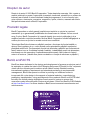 2
2
-
 3
3
-
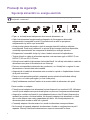 4
4
-
 5
5
-
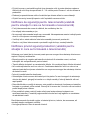 6
6
-
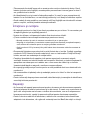 7
7
-
 8
8
-
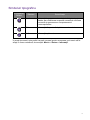 9
9
-
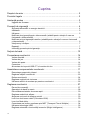 10
10
-
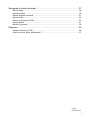 11
11
-
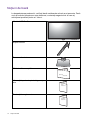 12
12
-
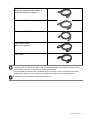 13
13
-
 14
14
-
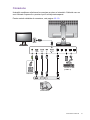 15
15
-
 16
16
-
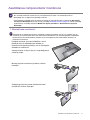 17
17
-
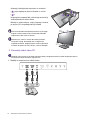 18
18
-
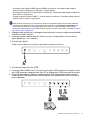 19
19
-
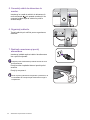 20
20
-
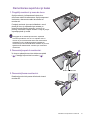 21
21
-
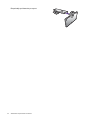 22
22
-
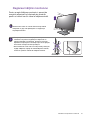 23
23
-
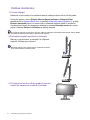 24
24
-
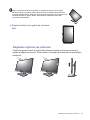 25
25
-
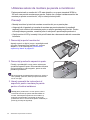 26
26
-
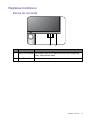 27
27
-
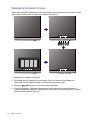 28
28
-
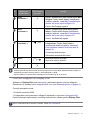 29
29
-
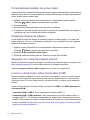 30
30
-
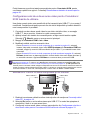 31
31
-
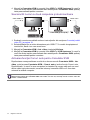 32
32
-
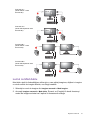 33
33
-
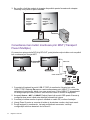 34
34
-
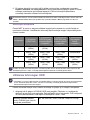 35
35
-
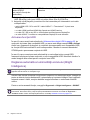 36
36
-
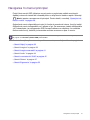 37
37
-
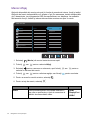 38
38
-
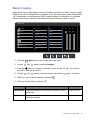 39
39
-
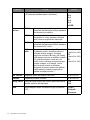 40
40
-
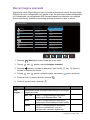 41
41
-
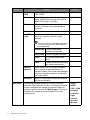 42
42
-
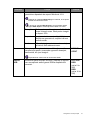 43
43
-
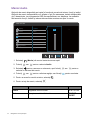 44
44
-
 45
45
-
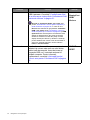 46
46
-
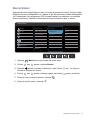 47
47
-
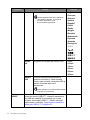 48
48
-
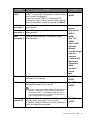 49
49
-
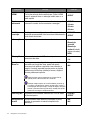 50
50
-
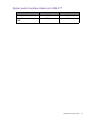 51
51
-
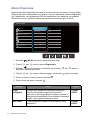 52
52
-
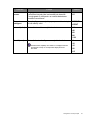 53
53
-
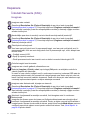 54
54
-
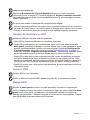 55
55
-
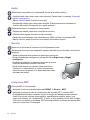 56
56
-
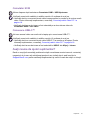 57
57
BenQ PD2705Q Manual de utilizare
- Categorie
- Televizoare
- Tip
- Manual de utilizare